Você não consegue desligar o Caps Lock chave no seu computador porque está travado e você está procurando uma solução? Se você realmente está enfrentando esse problema, você acabou de vir ao lugar certo. Alguns usuários do Windows 10 também estão reclamando do mesmo tipo de problema em seus computadores. Você pode facilmente corrigir esse problema mudando o controle do 'Caps Lock‘Chave para‘Mudança' chave. Siga esta correção no seu computador e o problema será resolvido em nenhum momento. Mas, antes de prosseguir, você deve tentar essas soluções alternativas para testar algumas condições inicialmente-
Soluções Alternativas–
1. Aperte Mudança a tecla está localizada no lado direito do laptop e mantendo-a pressionada, basta pressionar CÁPSULAS chave de bloqueio. Isso também ativa o Caps lock reverso em seu sistema e pode corrigir o problema.
2. Desconecte o teclado do computador e reconecte-o novamente. Agora, verifique se o ‘Caps Lock'A chave está funcionando ou não.
3. Tente conectar o teclado a outro laptop / pc e verifique se o problema com o ‘
Caps Lock‘A chave ainda está lá ou não. Se o problema persistir, você deve pensar em substituir o teclado.4. Reinício seu computador. Verifique se ajuda ou não.
Se alguma dessas soluções alternativas não funcionou, vá para esta solução -
Fix-Change Advanced key settings no seu computador-
Alterar as configurações de tecla avançadas em seu computador pode resolver este problema em seu computador.
1. Aperte Tecla Windows + I para abrir o Definições janela.
2. Agora, clique em “Horário e idioma“.
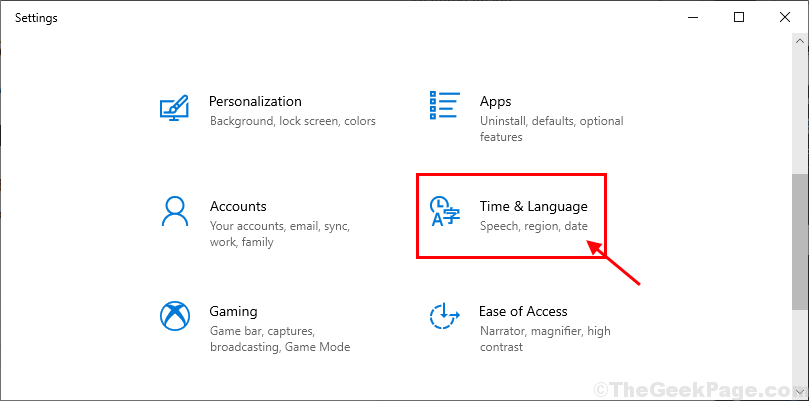
3. No Definições janela, clique em “Língua”No lado esquerdo e, em seguida, no lado direito, role para baixo para clicar em“Escolha um método de entrada para sempre usar como padrão“.

4. Agora, role para baixo e clique em “Teclas de atalho do idioma de entrada”Para abrir o Configurações avançadas de chave janela.

5. No Serviços de texto e linguagem de entrada janela, em ‘Para desligar o Caps Lock‘Configurações, clique em“Pressione a tecla SHIFT“.
6. Por fim, clique em “Aplicar" e "OK”Para salvar as alterações em seu computador.
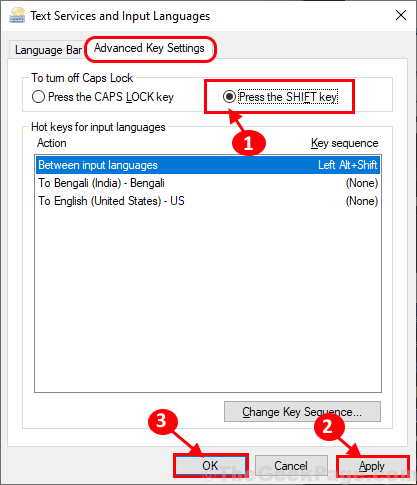
Agora se 'Caps Lock‘Está preso em seu computador, você poderá desligá-lo simplesmente pressionando o botão‘Mudança‘Tecla do seu teclado. Seu problema será resolvido.


